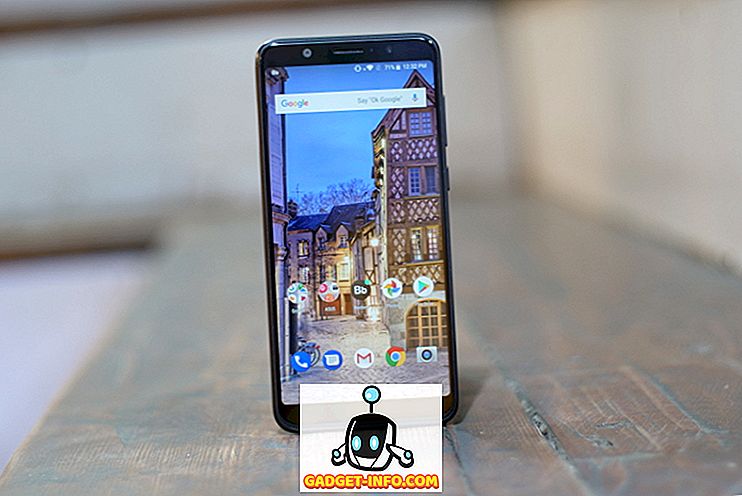Joten olet päättänyt siirtyä iPhonesta Android-laitteeseen, ja useimmiten se näyttää hyvältä. Yksi älypuhelimien käyttöjärjestelmien vaihtamisen suurimmista ongelmista on kuitenkin arvokkaiden tietojen menetys, kun siirryt laitteesta toiseen. Henkilökohtaisesti yhteystietoni ovat tärkeimpiä tietoja, joita minulla on iPhonessani, ja haluaisin hukata niitä. Loppujen lopuksi käytämme pääasiassa älypuhelimiamme vain puhelimena; ja ilman yhteystietoja, se on periaatteessa hyödytön. Jos siis vaihdat iPhonesta Android-laitteeseen ja haluat varmistaa, että yhteystietosi siirretään Android-laitteeseesi ilman häiriötä, olet oikeassa paikassa.
Tässä oppaassa kerron, miten voit siirtää yhteystietoja iPhonesta uuteen Android-laitteeseen:
Siirrä yhteystiedot iPhonesta Androidiin iCloudin avulla
Jos käytät iPhonea, sinulla on myös Apple-tunnus. Tämä menetelmä käyttää sitä, että iPhone synkronoi yhteystietosi automaattisesti iCloud-tilisi kanssa varmistaaksesi, että kun vaihdat iPhonea, yhteystietosi ovat kaikki siellä, odottamassa sinua. Ongelmana on siis se, että et siirry uuteen iPhoneen; siirryt Android-laitteeseen. No, voit siirtää kaikki yhteystiedot iCloudista Android-laitteeseesi.
Huomaa : Sinun täytyy olla Google-tili tähän menetelmään. Jos sinulla ei ole sellaista, mene ja hanki se, se on ilmainen. Lisäksi tarvitset sitä Android-laitteessasi.
Kävelen teitä läpi prosessin, askel askeleelta, ja voit seurata iPhonen yhteystietoja Android-laitteessasi.
1. Siirry selaimesi iCloudiin ja kirjaudu sisään Apple ID: llä. Kun olet kirjautunut sisään, napsauta Yhteystiedot .

2. iCloud näyttää kaikki yhteystietosi. Jos haluat vain siirtää joitakin yhteystietojasi Androidiin, valitse ne painamalla Ctrl-näppäintä (Cmd Macissa). Näytän, miten kaikki yhteystiedot siirretään. Napsauta " Asetukset " -kuvaketta näytön vasemmassa alakulmassa ja napsauta " Valitse kaikki ". Tämän jälkeen napsauta uudelleen " Asetukset " -kuvaketta ja napsauta "Vienti vCardina" .

3. Selaimesi lataa nyt vCard-kortin, joka sisältää kaikki yhteystiedot. Pidä tämä turvallinen.

4. Seuraavaksi siirry Google-yhteystietoihin ja kirjaudu sisään Google-tunnuksellasi. Napsauta ylävalikossa Lisää -> Tuo .

5. Lataa iCloudista lataamasi vCard- tiedosto ja napsauta Tuo .

Yhteystietosi tuodaan nyt Google-tiliisi. Voit kirjautua sisään Google-tililläsi Android-laitteellasi, ja yhteystiedot alkavat synkronoida. Ongelma ratkaistu.
Siirrä yhteystiedot iPhonesta Androidiin Kolmannen osapuolen sovellusten avulla
Jos edellä mainittu menetelmä ei toimi, voit yrittää käyttää kolmannen osapuolen sovelluksia siirtääksesi yhteystietoja iPhonesta Androidiin. Omat yhteystietojen varmuuskopiointi on suuri kolmannen osapuolen sovellus, jonka avulla käyttäjät voivat viedä iPhone-yhteystietonsa vCard-kortiksi ja lähettää sen itse tai kenellekään muulle. Voimme sitten käyttää tätä vCard-tiedostoa tuomaan yhteystiedot Google-tiliisi. Noudata seuraavia ohjeita:
1. Asenna Omat yhteystiedot varmuuskopio App Storesta. Kun olet valmis, käynnistä sovellus ja anna sen käyttää yhteystietojasi. Napauta sitten Varmuuskopiointi-painiketta . Kun varmuuskopiointi on valmis, painike muuttuu " Sähköposti " -kohtaan, napauta sitä ja voit lähettää vCard-liitetiedoston mihin tahansa haluamaasi sähköpostiviestiin.

2. Täytä vain oma sähköpostiosoitteesi ja lähetä se. Kun olet saanut sähköpostiviestin, avaa se tietokoneessa ja lataa vCard . Siirry sitten Google-yhteystietoihin ja tuo vCard Google-tiliisi .

Nyt yhteystietosi synkronoidaan Android-laitteeseesi, kun kirjaudut sisään Google-tiliisi.
On olemassa joitakin sovelluksia, jotka tarjoavat suoria yhteystietoja siirrosta pilvellä, mutta en ole maininnut niitä tässä artikkelissa, koska he eivät mainitse, missä yhteystietosi on ladattu, ja miten voit varmistaa, että henkilötietojasi ei varasteta ketään. Siksi suosittelen, ettet koskaan lataa tietoja mihinkään palvelimeen, ellei sinulla ole pääsyä kyseisiin tietoihin, ja voi poistaa sen milloin vain haluat.
Huomautus : My Contacts Backup -sovelluksen ilmainen versio tukee vain 500 yhteystietoa, ja sinun on ostettava Pro-versio (~ $ 2) siirtääkseen rajattoman määrän kontakteja.
Voit helposti siirtää yhteystietoja iPhonesta Androidiin käyttämällä näitä menetelmiä
Nyt kun tiedät, miten voit siirtää yhteystietojasi iPhonesta Androidiin, mene eteenpäin ja tee tämä kytkin, jonka olet halunnut tehdä koko tämän ajan. Jos sinulla on kysyttävää tai epäilet tässä artikkelissa mainittuja vaiheita, ilmoita siitä meille. Jos olet tietoinen myös muusta helposta tavasta siirtää yhteystietoja iPhonesta Androidiin, joka ansaitsee olla tässä luettelossa, varmista, että pudotat meille rivin alla oleviin kommenttien osaan.